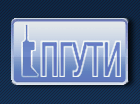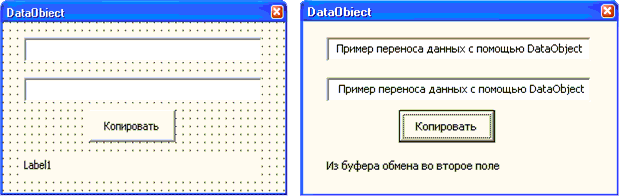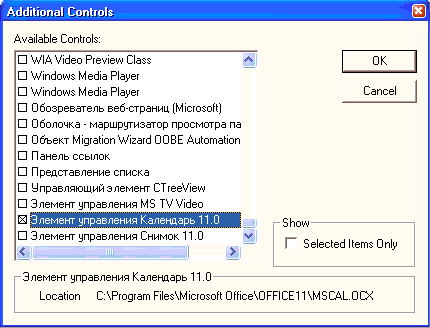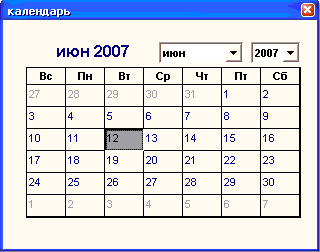|
 |
|
4.4. Объект DataObjectОписание объекта DataObjectЭтот объект не является элементом управления, но участвует в операциях перетаскивания выделенных текстов из одного элемента управления в другой. В нем одновременно могут храниться несколько текстовых данных в разных форматах. Когда в DataObject помещается новый текст с имеющимся в нем форматом, то прежний текст с этим форматом заменяется на новый. Поведение DataObject похоже на поведение буфера обмена. Однако DataObject существует только в момент работы приложения и исчезает после ее завершения, а данные в буфере обмена при этом не теряются, DataObject может хранить только текстовые данные, а буфер обмена – и графические. С другой стороны, DataObject – настоящий OLE-объект и поддерживает, в отличие от буфера обмена, операции перетаскивания текста. Текст заносится в DataObject методом SetText, а извлекается оттуда методом GetText: StoreData – текст, который надо запомнить в объекте; format – это необязательный параметр, задающий «формат» данных (1 соответствует стандартному текстовому формату, а другие числа и строки соответствуют пользовательским форматам). Если параметр format в вызове SetText явно не указан, то запоминаемому тексту присваивается формат стандартного текста 1. Так как для каждого формата DataObject содержит лишь один текст с этим форматом, то фактически формат играет роль ключа, с помощью которого текст заносится и извлекается из DataObject. Метод GetFormat позволяет узнать, имеется ли в объекте DataObject текст определенного формата: Переменная BooleanVar получит значение True, если данные с указанным форматом входят в объект. Объект DataObject может обмениваться данными с буфером обмена посредством методов GetFromClipboard и PutInClipboard. Оператор Пример 28. Форма содержит два текстовых поля, в одном из них программно отображается текст, который при помощи методов объекта dataobject необходимо перенести (перекопировать) во второе текстовое поле. Данное действие происходит после нажатия на кнопку «Копировать», причем все производимые действия программы отображаются в соответствующей метке на форме (рис. 58).
Технология выполнения 1. Активизируйте приложение Word и сохраните документ. Public NewData As DataObject 4. При последовательных щелчках по командной кнопке будут происходить последовательно действия, описанные в программе: Private Sub CommandButton1_Click() 5. Откомпилируйте программу и запустите форму на выполнение. Примечание.Перенос информации из одного поля в другое можно осуществить и через буфер обмена, минуя DataObject. Для копирования данных из поля ввода в буфер обмена можно использовать метод Сору. Перемещение объектов. Реализация технологии DragAndDropДля копирования данных из поля ввода в буфер обмена обычно вызывают метод Сору. Однако при организации интерфейса в диалоговых формах полезно предоставить пользователю возможность работы с техникой DragAndDrop (Переместить и Опустить). Некоторый объект захватывается мышью, перетаскивается к другому целевому объекту и отпускается, изменяя при этом свойства целевого объекта. Типичным примером является возможность перетаскивать элемент из одного списка в другой. Другой пример – перетаскивание писем и опускание их в почтовый ящик. Важным элементом этой техники является изменение внешнего вида курсора. Захват объекта происходит при подведении курсора к объекту и нажатии левой кнопки мыши. В этот момент курсор меняет внешнюю форму. Когда происходит перемещение мыши, то в тех областях, где расположен целевой объект, курсор снова меняет форму, показывая, что цель достигнута. Если в этот момент отпустить левую кнопку мыши, то операция перемещения заканчивается успешно. Если отпустить кнопку мыши в других областях, то это приведет к неудаче. Объект DataObject и его метод StartDrag являются частью этой технологии. Пример 29. Создать форму, имеющую два элемента управления: список и текстовое поле. При помощи мыши из списка перетаскивают в текстовое поле необходимый элемент, выделенный в списке (рис. 59, 60, 61).
Когда пользователь захватывает выбранный им элемент списка, то возникает некоторое событие. В нашем примере это событие MouseMove, обработчик которого и будет вызывать метод StartDrag объекта DataObject, который хранит значение перетаскиваемого элемента. Синтаксис метода: Эта функция обычно вызывается в операторе присваивания вида: Необязательный параметр Effect и результат выполнения функции принадлежат перечислению fmDropEffect. Константы, входящие в это перечисление, имеют следующие значения: Параметр Effect задает цель операции и имеет по умолчанию значение 1 (fmDropEffectCopy). Обычно он опускается, поскольку значение по умолчанию задает наиболее вероятную цель операции. Значение, возвращаемое методом StartDrag, определяет результат выполнения операции. Его можно использовать для анализа того, что же произошло в результате перетаскивания на самом деле. Между запуском метода StartDrag в правой части оператора присваивания и присваиванием результата левой части переменной ResultEffect в процессе перемещения объекта происходит много событий. Работают обработчики этих событий, и результат говорит о том, как закончился этот процесс. Технология выполнения 4. В результате инициализируется список «Месяц года», имеющий имя ListBox1. Готовясь перетащить этот элемент в другое место, пользователь выбирает элемент этого списка. Затем он нажимает левую клавишу мыши, и у списка возникает событие MouseMove, обработчик которого имеет много параметров. Приведем текст этого обработчика: 5. Откомпилируйте программу и запустите форму на выполнение. Дополнительные элементы управленияВ VBA, кроме перечисленных стандартных элементов управления, имеется ряд дополнительных. Дополнительные элементы управления являются самостоятельными объектами, обладающими как общими для всех элементов управления свойствами и методами, так и присущими только им свойствами и методами. Для добавления дополнительных элементов управления на панель элементов необходимо: 1) выбрать команду Сервис + Дополнительные элементы (Tools + Additional Controls); Удаление ненужного элемента управления из панели элементов происходит аналогично добавлению, только флажок снимают.
Среди дополнительных элементов управления очень полезным является элемент управления Calendar (календарь) (рис. 63). Этот объект представляет средство для организации удобного интерфейса по вводу дат. Элемент управления конструируется в форме с помощью кнопки Календарь (Calendar).
Перечислим основные свойства элемента управления Calendar (табл. 14). Таблица 14
Таблица 15
|
|
Главная | Теория | Практика | Вопросы к зачету | Словарь терминов |